どうも、元ゲームイラストアートディレクターのハシケン(@conteanime)です。
クイックアクセスとは、クリスタであなたの普段よく使うツールを自由に格納できるパレットのことです。
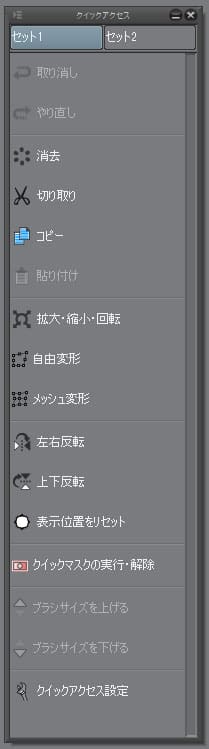
今回はそんな便利でおすすめの、クイックアクセスの設定や表示について詳しく解説します。
目次
クリップスタジオのクイックアクセス機能の設定方法
通常ペンを選ぶ際は、使用するサブツールを選ぶために最初にツールを選んでサブツールパレットが表示されてからそこを探す・・・という道のりをたどるのがまず基本になります。
でも、クイックアクセスパレットに登録していると直接クイックアクセスから頻繁に使用する操作を選択できるようになります。
設定方法は非常に簡単で、クイックアクセスパレットに登録したい操作をドラッグ&ドロップするだけです。
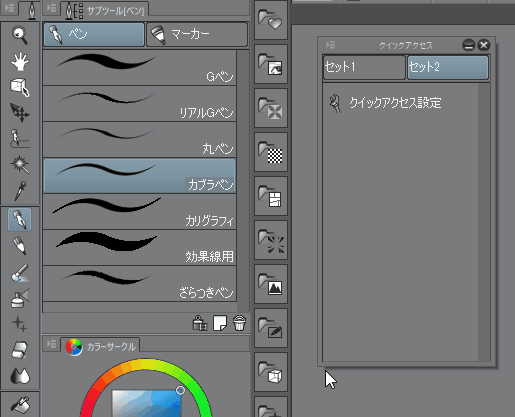
メニューやアクションなど様々なところからドラッグするだけで簡単に登録できるので、あなたのよく使う操作を一通り試してみても面白いでしょう。
さらにクイックアクセスは複数登録もできるので、たとえば下書きとペン入れで分けて持っておいたりイラストと漫画で分けるという使い方もできます。
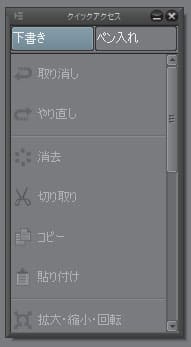
またセットごとにある[クイックアクセス設定]をクリックする(①)と小窓が開き(②)、ドラッグ以外に[追加]での登録(⑤)も可能になります。最上部の[メインメニュー]を変える(③)ことで様々な操作が表示されます(④)。
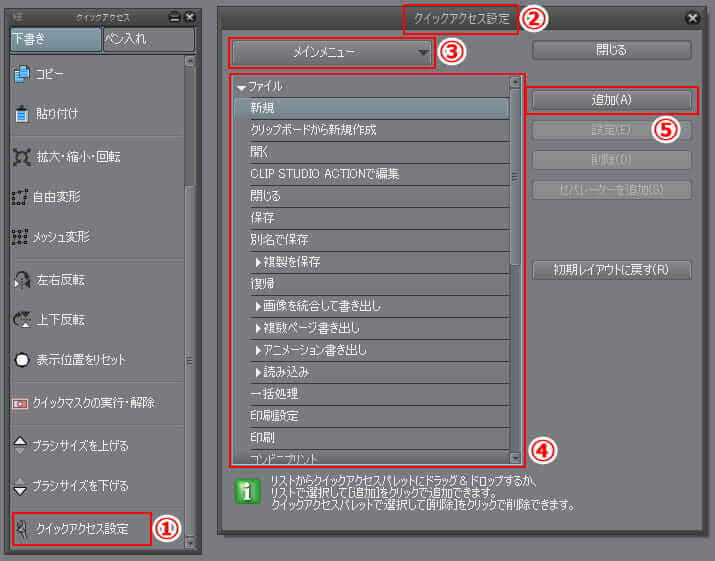
具体的な登録の仕方は小窓下部に緑の[i]欄で書いているので、参考にして下さい。
最初から用意されているセット1と自由に登録できるセット2
クイックアクセスパレットを見るとわかるように、セット1には絵を描く際によく使われるであろう機能が最初からいくつか用意されています。
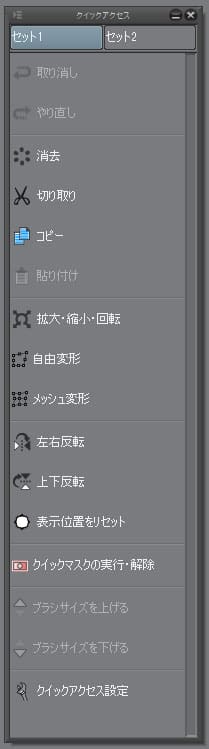
逆にセット2は空の状態になっていて、あなたが自由に登録できるようになっています。
セット1の方にもドラッグで加えることはできるのでそちらをベースに組み立ててもいいですし、セット2でまっさらな状態から始めてみるのもいいでしょう。
クイックアクセス項目の削除と新規セットの追加・削除方法
あなたが登録した項目や最初からクイックアクセスに入っている操作を削除したい時は右クリックで選べます。
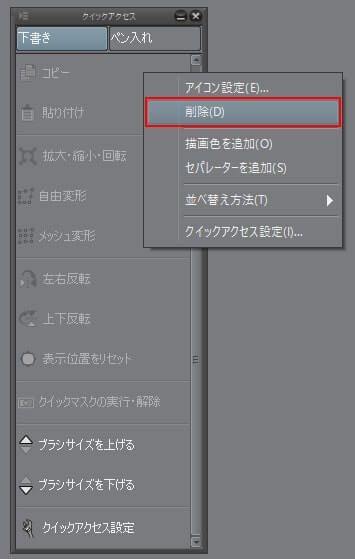
また、最初からあるセット1と2以外に更に増やしたい時はセット1のタブで右クリックすると[セットを作成]と表示されて名前をつけて新たに作成できます。削除したい場合も同様に[セットを削除]と選びましょう。
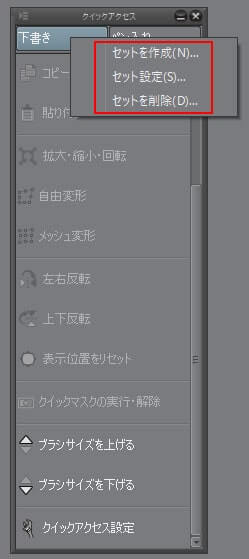
クイックアクセスの表示の仕方を変える方法
クイックアクセスパレットの左上をクリックすると、表示方法の中に様々な表示のさせ方があるので好きなものを選んで下さい。
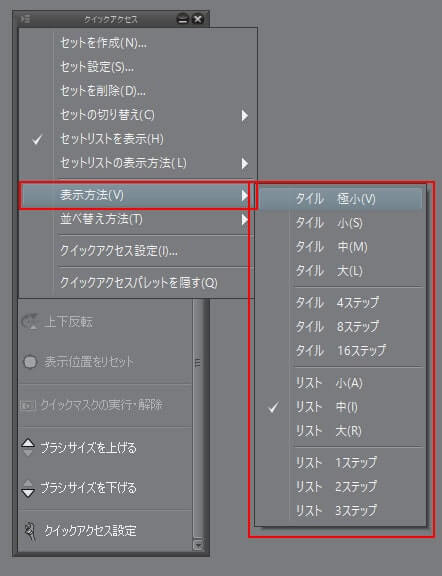
幅を取りすぎて邪魔だとせっかく便利なパレットなのにクイックアクセスの意味も半減してしまうので、タイル極小やリスト小などから試してみるといいでしょう。
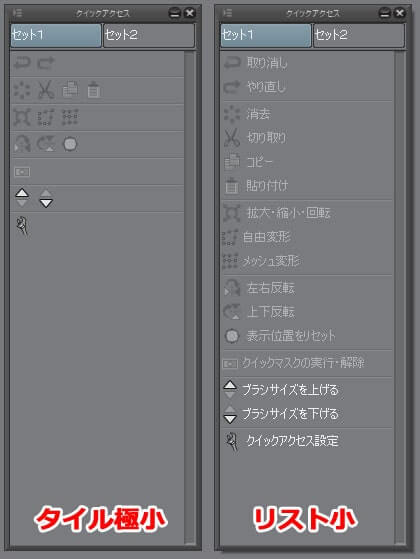
アイコンの表示を変えたいときの方法
クイックアクセスに登録する操作は自由なアイコンを設定することもできます、例えば複数のペン先を使い分けたい時はわかりやすいようにアイコンも変えておくとスムーズでしょう。
クイックアクセス上でアイコンを設定したいツールを選び右クリックして現れたメニューから「アイコン設定」を選びます。「画像ファイルを指定」で自由な画像を登録できます。
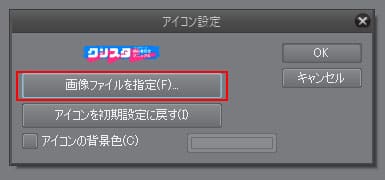
ちなみにクリップスタジオのアセットとして様々なアイコンも登録されているので利用してみてもいいでしょう、もちろんあなた自身で作成して使ってもOKです。
さらに「アイコン設定」には、「アイコンの背景色」を変える箇所も用意されています。


クリップスタジオのクイックアクセスパレットがない、どこに消えた!?表示と非表示の仕方
[メニューバー]-[ウィンドウ]を選び、[クイックアクセス]にチェックを入れて有効化することで表示されます。
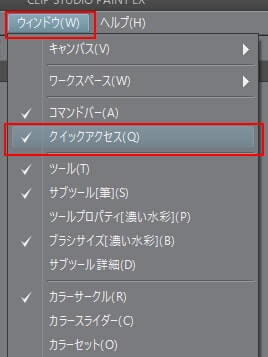
逆にチェックを外すと非表示にもできるので、とりあえず使わない場合には消しておいてもいいでしょう。
おすすめ!使用頻度の多いパレットをクイックアクセスに登録しておこう
普段あなたがよく使うサブツールやレイヤーなど代表的なパレットがふとしたことで非表示になっていて戸惑った・・・なんてことはなかったでしょうか?
見失ったり非表示になったパレットは[メニューバー]-[ウィンドウ]で再表示もできますが、あらかじめクイックアクセスにポップアップとして登録しておくとその手間も省けます。
やり方は簡単で、それぞれのセットにある[クイックアクセス設定]で最上部の[メインメニュー]を[ポップアップパレット]に変更します。
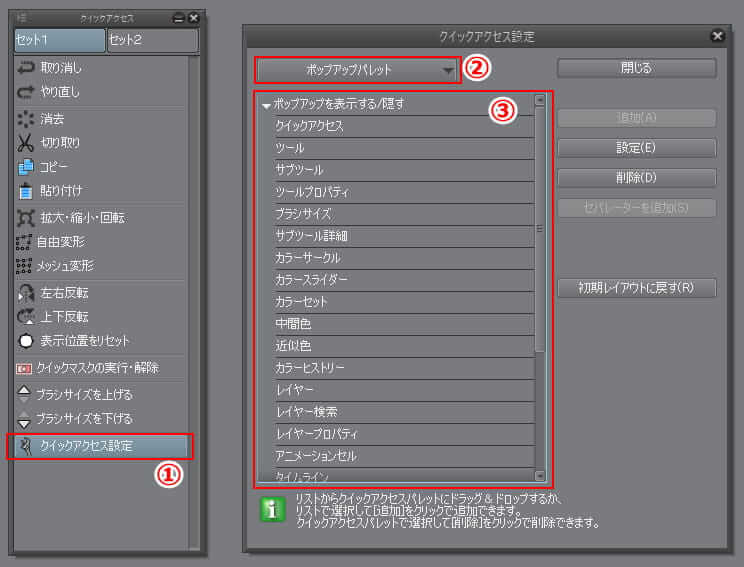
[▶ポップアップを表示する/隠す]をクリックすると▼となり色々表示されるので、よく使うパレットだなというものを見つけて「追加」を選んで登録しておくといいでしょう。
まとめ
あなたにとって快適な操作環境が作れると、絵を描く効率があがり描くモチベーションアップにも繋がります。
ショートカット機能ともうまく組み合わせながら、あなたに最適な状態を少しずつ組み立てていきましょう。

▼次はコチラ!








